24/06/2021 • Arquivado para: Recuperação de dados Windows • Soluções comprovadas
Se você é usuário do Windows, é provável que tenha encontrado um erro STOP 0x00000004 de tela azul BCCode 4, em alguns momentos durante o uso do PC. BSOD, abreviação em inglês de Tela Azul da Morte, às vezes referida como erro STOP surge quando o Windows encontra um problema tão sério que tem que parar completamente de funcionar.
Existem vários tipos diferentes de erros BSOD, como o erro STOP 0x00000004 de Tela Azul BCCode 4 que podem ocorrer em qualquer sistema operacional Windows antigo ou novo, incluindo Windows 98/95, Windows XP e Windows 10. Antes de iniciar a correção do erro BSOD 4, e tentando recuperar quaisquer dados perdidos no processo, você deve saber mais sobre o que é BSOD 4 e como ele é causado, para que possa tomar as medidas corretas para corrigir o erro STOP 0x00000004 de tela azul BCCode 4 e recuperar arquivos que podem ter sido perdidos no processo.
- Parte 1: O que é o erro STOP 0x00000004 de tela azul BCCode 4
- Parte 2: Causas do erro STOP 0x00000004 de tela azul BCCode 4
- Parte 3: Como corrigir o erro STOP 0x00000004 de tela azul BCCode 4?
- Parte 4: Como recuperar dados se você perder dados após o erro STOP 0x00000004 de tela azul BCCode 4?
Parte 1: O que é o erro STOP 0x00000004 de tela azul BCCode 4
A cópia de sombra, às vezes chamada de Serviço de cópia de sombra de volume ou Serviço instantâneo de volume, é uma tecnologia que vem com determinados sistemas operacionais Windows. Ela é projetada para permitir que os usuários façam cópias de backup automáticas ou manuais ou instantâneas de arquivos ou volumes do computador, mesmo quando eles estão sendo usados. Essas cópias podem ser criadas em volumes externos e locais por qualquer componente do Windows que utilize essa tecnologia, como ao criar um ponto de Restauração do Sistema automático ou um Backup do Windows agendado.
O erro 4 da Tela Azul da Morte geralmente ocorre quando a tecnologia de cópia de sombra não funciona em sistemas com Windows Server 2012. Quando isso ocorre, os usuários podem ver PFN_LIST_CORRUPT na mesma tela e há vários sintomas que podem acionar o código de erro 4. Um dos sintomas notáveis do erro STOP 0x00000004 de Tela Azul BCCode 4, é quando aparece “PFN_LIST_CORRUPT” na tela antes de travar na janela do programa ativo. Você também pode ver "STOP Error 0x4: PFN_LIST_CORRUPT" exibido na tela.
Às vezes, você pode ver mensagens de erro alertando-o de que um problema foi detectado e que o sistema operacional foi desligado para evitar danos ao computador. Em alguns casos, especialmente ao executar o mesmo programa, o computador pode frequentemente travar com o Erro 0x4. Outros sintomas do erro4 incluem o congelamento do computador periodicamente por alguns segundos de cada vez e a execução lenta do Windows, sem responder adequadamente à entrada do teclado ou do mouse.
Parte 2: Causas do erro STOP 0x00000004 de tela azul BCCode 4
Existem problemas no seu PC que podem causar o erro 4, mais comumente encontrado quando você configura incorretamente, drivers de dispositivo corrompidos desatualizados. Outra causa relevante para o surgimento do BSOD 4 é quando o registro do Windows é corrompido quando um software é instalado ou desinstalado. Além disso, seu PC é suscetível a todos os tipos de infecções por vírus e malware e o erro 4 pode ser causado quando eles corrompem arquivos de programas relacionados ao sistema operacional Windows ou arquivos de sistema do Windows.
Por falar em instalações, o erro 4 também pode ocorrer quando há um conflito de driver após a instalação de um novo hardware. Além disso, software ou drivers relacionados ao sistema operacional Windows que danificaram ou corromperam arquivos de sistema também podem causar o erro BSOD 4. Em termos de hardware, você pode experimentar um erro de tela azul 0x4 se tiver um disco rígido danificado e memória (RAM) corrompida. E por último, o erro BSOD 4 também pode ser causado por uma ampla gama de problemas de firmware, hardware, driver e software.
Parte 3: Como corrigir o erro STOP 0x00000004 de tela azul BCCode 4?
Agora que você sabe o que é o erro 4 e o que o causa, é hora de corrigir o problema. Antes de fazer isso, é importante observar que pode levar algumas horas para corrigir o BSOD 4, dependendo do que causou o erro para começo de conversa, enquanto algumas soluções são fáceis outras podem exigir que você procure ajuda de um profissional. Além disso, as etapas mencionadas abaixo se aplicam a todas as versões do Windows, incluindo Windows XP, Windows Vista, Windows 7, Windows 8 e o Windows 10 mais recente.
Comecemos pelo princípio - será de grande ajuda descobrir que tipo de alterações você fez que acionou o BSOD 4, como instalar uma atualização do Windows, atualizar um driver ou instalar um novo programa ou hardware.
- Se você souber a alteração exata que fez, poderá desfazê-la e, em seguida, verificar se ainda está enfrentando o erro 4. Algumas dessas alterações incluem:
- Usar a Restauração do sistema para fazer seu PC voltar à sua última configuração válida
- Iniciar usando a última configuração válida
- Reverter o driver do dispositivo para versão anterior a atualização
- Ao instalar o Windows, é importante não apenas economizar espaço para o sistema operacional, mas também garantir que haja espaço restante após a instalação. O BSOD 4 pode ocorrer se sua partição primária estiver cheia e não possuir mais espaço. É recomendável que você sempre tenha um mínimo de 100 MB de espaço livre, mas 10% da capacidade da unidade traz muito mais resultados.
- Verificar se há vírus em seu computador é algo que você deve fazer regularmente, porque existem alguns que podem afetar o setor de inicialização ou o registro mestre de inicialização (MBR, sigla em inglês). Antes de usar um antivírus, é importante que você verifique se ele está atualizado.
- Certifique-se de que o seu sistema operacional esteja atualizado com os patches e correções mais recentes, porque alguns deles podem ser soluções para o erro 4.
- Visto que a maioria dos erros de Tela Azul está relacionada a um driver ou hardware, certifique-se de que todos os drivers do hardware sejam atualizados para corrigir o erro STOP.
- Vá para o Visualizador de eventos em seu PC e verifique os logs do sistema e do aplicativo em busca de pistas sobre o que pode ter causado o erro 4.
- Retornar o BIOS e as configurações de hardware para o padrão pode corrigir o BSOD 4. Hardware não padrão e BIOS mal configurado são conhecidos por causar vários problemas aleatórios, incluindo BSOD.
- Verifique se todos os cabos e componentes de hardware do PC estão bem protegidos em suas respectivas entradas.
- Execute testes de diagnóstico no hardware porque um componente de hardware com falha também pode causar o erro 4.
- Inicie o seu PC apenas com o hardware necessário, como CPU, RAM, placa-mãe, disco rígido, placa de vídeo, monitor, etc.
Se você chegar a conclusão de que um hardware é a causa do BSOD 4:
- Substitua o componente de hardware
- Atualize seu firmware
- Verifique se o hardware está na lista de compatibilidade de hardware
- Verifique a página do fabricante para obter informações de suporte
Se você achar que determinado software está causando o erro 4:
- Desinstale e reinstale o software
- Verifique se há alguma atualização disponível
- Veja se há algum programa alternativo
A propósito, você pode aprender a corrigir o erro 0x00000109 de tela azul.
Tutorial em vídeo sobre como consertar erro de tela azul da morte no Windows?
Parte 4: Como recuperar dados se você perder dados após o erro STOP 0x00000004 de tela azul BCCode 4?
As chances de perda de dados como resultado do erro 4 são extremamente altas, e quando se trata de recuperação de dados BSOD, há boas e más notícias. A boa notícia é que o mercado está inundado com opções de software de recuperação de dados, mas escolher o melhor para fazer o trabalho necessário pode ser uma tarefa difícil.
É aqui que o Recoverit da Wondershare é a solução perfeita por vários motivos. Para começar, está disponível para Windows 11/10/8/7/Vista/XP e Mac OS e permite recuperar dados perdidos com bastante rapidez. Além disso, Recoverit suporta vários tipos de arquivos diferentes, incluindo documentos, gráficos, vídeo, áudio, e-mail e outros arquivos como ZIP e RAR. Começar a usar o Recoverit é fácil, primeiro você precisa:

Seu Software Seguro & Confiável de recuperação de arquivos após erro da Tela Azul
- Recupera arquivos perdidos ou excluídos, fotos, áudio, música, e-mails de qualquer dispositivo de armazenamento de forma eficaz, segura e completa.
- Oferece suporte à recuperação de dados da lixeira, disco rígido, cartão de memória, unidade removível, câmera digital e filmadoras.
- Suporta recuperação de dados por exclusão repentina, formatação, corrupção do disco rígido, ataque de vírus, falha do sistema em diferentes situações.
- Baixe e instale o software em seu computador clicando no arquivo WondershareRecoverit.exe.
- Em seguida, registre o software com a chave de registro enviada ao seu e-mail e, em seguida, inicie o software e insira a chave de registro.
- Agora você será saudado com um painel intuitivo que possui várias opções. Como você está tentando recuperar dados após uma falha do BSOD 4, selecione o modo "Modo de recuperação de falha do sistema".

- Agora você terá que criar uma unidade inicializável, para que possa recuperar dados de um sistema travado.
- Agora você verá dois modos para criar uma unidade inicializável - unidade inicializável por USB ou unidade inicializável por CD/DVD, então selecione a correta e clique no botão "Criar" para iniciar.

- Se você selecionar a unidade inicializável USB, uma mensagem aparecerá alertando que a unidade removível respectiva será formatada.
- Não ejete a unidade removível USB ou retire a unidade de CD/DVD durante todo o processo e seja paciente, pois o processo pode levar algum tempo para ser concluído.

- Depois de criar a unidade inicializável com sucesso, siga as instruções na tela para recuperar os dados do BSOD 4.
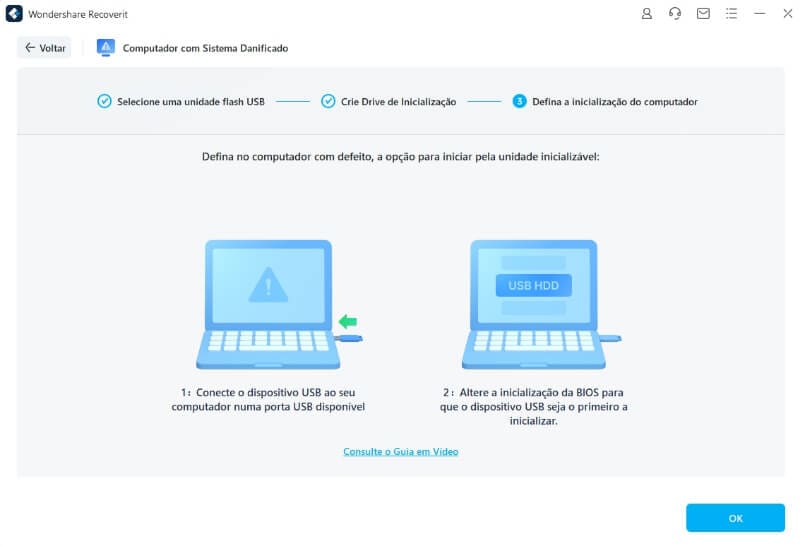
É isso - agora reinicie o seu computador, relaxe e deixe o Recoverit recuperar os dados perdidos devido ao código de erro 4.
Conclusão
Existem vários problemas que podem causar o erro 4, mas o mais importante é tentar recuperar seus dados perdidos como resultado disso. Ao procurar pelo melhor software de recuperação de dados após o erro de Tela Azul, você terá que escolher dentre um vasto número de opções disponíveis. Apesar de Recoverit não estar disponível em uma versão gratuita mesmo as versões pagas com recursos extras são altamente acessíveis e definitivamente vale a pena pagar se seus dados são importantes para você.
Recuperar Dados do Computador
- Recuperar Dados no PC
- Recuperação de Partição Perdidas
- Restaurar o Visualizador de Fotos
- Recuperar Arquivos Corrompidos
- Recuperar Arquivos Após a Restauração do Sistema
- Converter RAW para NTFS
- Dicas para Computador Window
- Problemas no Sistema Windows
- Reparar Windows 10 Usando CMD
- Corrigir Parâmetro Incorreto
- Corrigir Driver de Áudio Genérico
- Reparar Windows 10 sem CD
- Erro de Computadores









Luís Santos
chief Editor